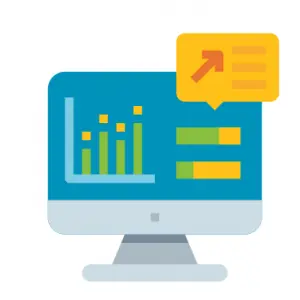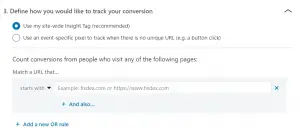LinkedIn 轉換:正確完成轉換的 7 個基本步驟
已發表: 2022-05-06LinkedIn 上的廣告是許多企業接觸目標受眾並與其互動的好方法。 然而,評估活動績效和衡量投資回報率需要的不僅僅是發布廣告並希望它們能夠奏效——也就是說,註冊 LinkedIn 轉換。
或者換句話說,在所有點擊了您的廣告的人中,有多少人真正完成了您期望他們執行的有價值的操作?

今天,我們將了解有關 LinkedIn 轉換的所有信息。 我們將看到從第一次開始就做好的 7 個步驟!
第 1 步:安裝 Insight 標籤
在配置任何轉換之前,我們需要做的第一個也是絕對必要的步驟是安裝 Insight 標籤。 這是一段代碼,您必須將其粘貼到您網站的所有頁面上。
這段代碼由 LinkedIn 自動生成,並在您的活動和您的網站之間建立通信。 這將允許他們交換數據,以便您可以衡量轉化率並分析廣告系列的結果。
在您的 Campaign Manager 帳戶中,點擊Account Assets – Insight Tag:

單擊Install my Insight Tag ,您將被帶到另一個窗口,其中包含有關如何繼續執行代碼的選項。
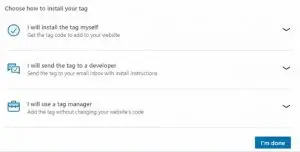
正如我們所看到的,有三個選項:
- 自己安裝標籤;
- 將代碼發送給您的 Web 開發人員;
- 或者使用標籤管理器。
根據您選擇的選項,LinkedIn 將指導您如何繼續執行後續步驟。 如果您決定自己安裝標籤,您需要做的就是將代碼複製到剪貼板。
之後,只需將其粘貼到您網站的全局頁腳下方,就在 HTML <body> 結束標記的正上方。 這將使您能夠跟踪轉化並收集 cookie,以便您可以在您網站的任何頁面上進行重定向。
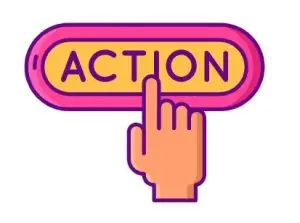
如果您選擇第二個選項,代碼將發送到與您的帳戶關聯的電子郵件,因此您可以輕鬆地將其轉發給您的網絡開發人員。
而且,如果您決定使用標籤管理器,LinkedIn 已根據您的標籤管理器準備了有關如何逐步執行此操作的詳細說明。
在您的網站上安裝 Insight 標籤後,您將能夠:
- 衡量 LinkedIn 轉化率,或從您網站上的廣告系列轉化的用戶數量。 我們將在下一節中看到這究竟意味著什麼。
- 收集 cookie ,以便您可以重新定位已經訪問過您網站的 LinkedIn 成員。
- 接收活動績效和網站人口統計等數據。 這將使您能夠分析廣告系列的結果,以便做出更好的決策。
第 2 步:了解 LinkedIn 轉換
轉化跟踪可讓您衡量通過 LinkedIn 廣告訪問您網站的用戶所執行的關鍵操作。 這可以是購買、內容下載、關鍵頁面查看、表單註冊或與您的業務相關的任何其他操作。
問題是, LinkedIn 不知道您認為對您的業務有價值的操作。 對於某些人來說,可能是安裝了他們的應用程序的人。 對於其他人,可能是下載包含更多信息的小冊子。 而對於其他人 - 填寫註冊表單。
這就是轉換派上用場的地方。 通過創建轉換,您可以告訴算法您認為對您的業務有價值的操作。 這樣,當該人在您的網站上執行此操作時,LinkedIn 將認為他“已轉換”。
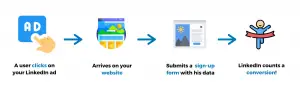
例如,如果您告訴 LinkedIn,您認為表單註冊是一項有價值的操作,那麼每次用戶在點擊您的 LinkedIn 廣告後在您的網站上填寫表單時,他都會被計為一次轉化。
現在,我們該怎麼做? 這很簡單:
第 3 步:設置轉化屬性
要開始設置我們的 LinkedIn 轉化,請從您的 Campaign Manager 帳戶轉到帳戶資產 - 轉化。 然後,單擊屏幕右側的創建轉換:

您將被帶到一個新窗口。
請記住,根據您的產品數量和網站的配置方式,您可能需要創建多次轉化。
舉個簡單的例子,假設您是一家數字公司,擁有三種不同的工具:一種用於營銷,一種用於銷售,另一種用於客戶服務。 並且您希望為每個請求有關您的工具(表單註冊)的更多信息的人創建轉換。
如果您的計劃是為每個工具創建特定的廣告系列,並使用帶有自己獨特註冊表單的特定登錄頁面,您將必須創建三個不同的轉化。

但是,如果您對所有產品和登錄頁面使用完全相同的註冊表單,那麼只需配置一次轉化就足夠了。
最後,您必須配置的 LinkedIn 轉化次數將取決於您擁有的不同目標的數量,以及您的廣告系列的具體程度(就最終 URL 而言)。
但是,不要擔心這一點,因為轉換非常容易和快速配置。
如果您還記得,我們將配置本身留在了“創建轉換”,所以讓我們回到它。
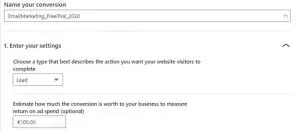
您必須做的第一件事是為您的轉換命名。 確保它與眾不同,如果您決定在未來配置更多轉換,您不會混淆它。 尤其是如果您有多種產品。
在這個例子中,我包括了一些獨特的元素,例如:
- 服務類型(電子郵件營銷工具);
- 促銷類型(免費試用);
- 以及創建轉換的年份(2020 年)。
當然,您決定包含哪些細節將取決於您,因為所有業務和產品都不同,並且需要相應的調整。
下一步是選擇您希望訪問者在點擊您的廣告後完成的操作。 正如我們已經提到的,這可以是購買、下載或表單註冊。
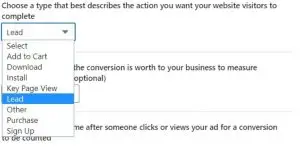
第 4 步:了解轉化價值
配置我們的 LinkedIn 轉換的下一步是完全可選的,它是估計一次轉換對您的業務的價值。

這是什麼意思? 好吧,假設您是一家電子郵件營銷公司,每月以 100 歐元的價格出售您的服務訂閱。
如果普通用戶保持您的客戶 24 個月,這意味著您將在他作為您的客戶的“生命週期”期間賺取2400 歐元。
這也稱為客戶生命週期價值,因為它代表客戶在其生命週期內預計在您的業務中花費的總金額。
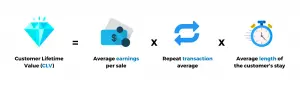 換句話說,為您的轉化分配貨幣價值意味著如果用戶從您的 LinkedIn 廣告中轉化,這是您期望從用戶那裡獲得的錢。
換句話說,為您的轉化分配貨幣價值意味著如果用戶從您的 LinkedIn 廣告中轉化,這是您期望從用戶那裡獲得的錢。
舉一個更簡單的例子,假設您是 Microsoft,並且您正在以 139 歐元(非經常性)的價格銷售 Windows 10 許可證。
這意味著您可以期望在點擊您的 LinkedIn 廣告後從每個購買 Windows 10的用戶那裡賺取 139 歐元。 因此,您可以為您的轉化分配 139 歐元的貨幣價值。 儘管此步驟是可選的,但我強烈推薦它,因為它可以讓您更好地控制每次轉化的成本。
例如,如果您花費 150 歐元來產生一次轉化,但您只能從中賺取 139 歐元,那麼您顯然沒有獲得任何利潤。 因此,您應該優化現有廣告以嘗試降低成本,或者嘗試其他 LinkedIn 廣告策略。
第 5 步:設置轉化窗口
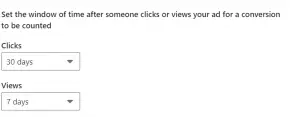
配置 LinkedIn 轉換的下一步是選擇您的轉換窗口。 轉化窗口是客戶點擊您的廣告後經過的時間段,在此期間,LinkedIn 中會記錄一次轉化。
為了更好地理解這一點,假設有人點擊了您的廣告,但沒有立即轉化。 相反,他保存了您的目標網頁,以便稍後返回。
例如,假設有人計劃購買售價 928 歐元的全新 iPhone 11 Pro。 因為這是一個高價產品,用戶不太可能在看到您的廣告的同一天進行轉化。
相反,他會花一整週的時間研究為 iPhone 提供最優惠價格的零售商,然後返回您的網站向您購買,因為您有最好的報價。
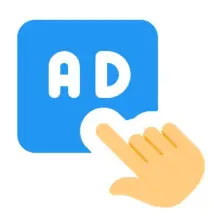
將轉化窗口設置為 30 天意味著點擊您的廣告並在接下來的 30 天內完成轉化的用戶仍將歸因於您的 LinkedIn 廣告。

視圖也會發生同樣的事情,不同之處在於它將考慮查看您的廣告但沒有點擊它的人。
默認轉換窗口為:
- 廣告點擊30 天,
- 廣告瀏覽7 天。
我強烈建議你堅持這些價值觀。 如果您將窗口期縮短到 7 天或 1 天,則在此期間之後您的廣告可能發生的任何轉化都不會被計算在內。 因此,不會出現在您的報告中。
當然,您可以將其延長至 90 天,但時間如此之長,您可能會弄亂您的廣告系列結果和每次轉化的成本。 因為舊的 LinkedIn 轉換可能會分配到您的新廣告系列預算中,您將無法準確區分它們。
第 6 步:歸因模型

從一開始就正確配置 LinkedIn 轉化的另一個步驟是清楚地了解歸因模型。
歸因模型的目的是讓您更好地了解用戶在最終轉化之前通過您的渠道所經歷的旅程。
使他們在您的網站上真正轉換的最後影響是什麼。
讓我解釋。
今天,人們可能會在購買之前多次訪問您的網站。 或者在最終決定填寫您的註冊表單或下載您提供的手冊之前。 無論轉化操作對您的業務有何影響。
換句話說,在您的網站上進行轉換之前,用戶將在不同的渠道上多次受到影響。
例如,假設有人點擊了您的社交媒體出版物以閱讀您博客中的最新帖子。 幾天后,他點擊了您的 LinkedIn 輪播廣告。
他沒有皈依,但你的公司引起了他的注意。 因此,第二天,他在 Google 上進行了搜索,您的廣告出現在該搜索中。
他點擊並登陸您的網站,並最終執行了您一直希望的轉化操作。
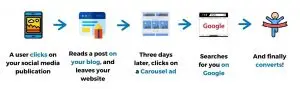
太棒了! 然而,現在出現了一個重要的問題。 我們如何知道哪個營銷渠道獲得了此次轉化的功勞? 是因為用戶第一次聽說你的公司而在社交媒體上發帖嗎?
或者也許是博客文章進一步激發了他的興趣? LinkedIn上的輪播廣告怎麼樣? 第二天他在谷歌上查找了你,所以也許是那個廣告讓他想了解更多。
但最終,他在點擊了您的 Google 廣告後最終實現了轉化。 在那種情況下,谷歌應該承擔所有的功勞嗎? 你明白了! 問題是,當很可能是一個小組工作時,將 LinkedIn 轉換歸因於單個渠道並不容易,也不公平。
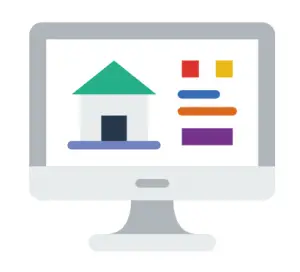
歸因的概念很複雜,特別是考慮到當您添加離線渠道時,正確分配歸因變得更加困難。
比如有人拿起電話給你的公司打了電話。 或在看到您的廣告後直接訪問該商店。 這些行為不像數字渠道那樣容易跟踪和衡量。
出於這個原因,有多種歸因模型,每種模型都有不同的方法將轉化歸因於一個或多個營銷渠道。
然而,並不是所有的廣告網絡都承認所有的歸因模型。 例如,LinkedIn 只支持其中兩個——每個活動的最後一次接觸,最後一次活動的最後一次接觸:

讓我們看看這對於更好地了解 LinkedIn 轉換意味著什麼:
- 每個活動——如果您同時在 LinkedIn 上運行多個活動,並且用戶在轉換之前與其中的幾個進行了交互,則這些活動中的每一個都將獲得一次轉化。
- 上一個廣告系列——如果您同時運行多個廣告系列,並且用戶在轉化之前與其中幾個廣告系列進行了互動,那麼只有他與之互動的最後一個廣告系列才會獲得轉化,因為算法假定它是促成轉化的廣告系列他皈依。
就 Last touch 而言,它只是意味著它始終是用戶與將獲得轉化的廣告系列的最後一次互動。
換句話說,如果用戶在 LinkedIn 上開始了他們的旅程(第一次接觸),但他們在轉換之前與您的業務的最後一次互動是通過 Google 上的廣告系列進行的,則來自 LinkedIn 的廣告系列將不會獲得轉化的功勞。
但是,如果用戶的最後一次互動(最後一次接觸)是在轉換之前與 LinkedIn 活動進行的,則 LinkedIn 活動將是獲得轉化功勞的人。
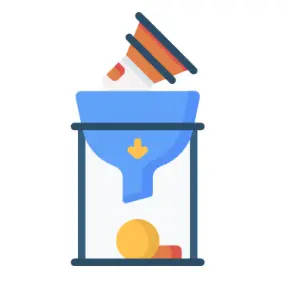
您應該為您的 LinkedIn 轉換選擇哪一個? 好吧,這個取決於你。 如果您同時運行多個廣告系列,並且想要獲得明確的數據,了解哪些是讓用戶轉化的確切數據,請選擇最後一個廣告系列。
但是,如果您想更好地了解整個過程並了解活動如何相互幫助,請選擇每個活動。
選擇您的廣告系列
設置轉化的下一步(完全可選)是選擇要添加轉化跟踪的廣告系列:

如果您還沒有任何廣告系列,請不要擔心。 您可以跳過此步驟,並在創建活動期間添加您的 LinkedIn 轉換。 此外,廣告系列不必處於活動狀態即可添加轉化。
它可以存檔、取消、完成、草稿等。沒有限制!
第 7 步:定義您的 LinkedIn 轉換
完成轉換創建之前的最後一步是讓 LinkedIn 知道我們想要如何跟踪它。 有兩種方法:
使用站點範圍的 Insight 標籤
默認方式,也是最推薦的方式,是使用您之前在網站上安裝的 Insight 標籤。
因為我們在上一步中已經這樣做了,所以不會有進一步的代碼相關操作。 只需選擇該選項就足以配置您的 LinkedIn 轉換。
這種轉換方法允許您跟踪網站特定頁面上的操作。
通常,這將是一個“感謝頁面”,或者是在用戶完成我們之前在設置中指出的所需關鍵操作後加載的確認頁面。
例如,提交表單或進行購買。
因為我們已經在感謝頁面上安裝了洞察標籤,一旦用戶到達那裡,代碼將被觸發並註冊轉換。
接下來,您必須粘貼要跟踪轉化的 URL(或多個 URL):

粘貼時無需包含 http:// 和 https://。 只有“www”才會出現在您的 URL 中,因為網站訪問者會看到它。
在輸入 URL 的空間正上方,您會注意到一個下拉菜單,其中包含更具體的選項,可幫助您跟踪轉化。
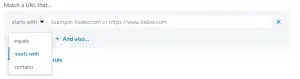
有這個確切的網址
如果您有靜態網站 URL,請為您的 LinkedIn 轉換選擇此選項。 在這種情況下,LinkedIn 只會在用戶訪問該頁面時記錄一次轉化。 例如,如果您輸入了 yourwebsite.com/shoes,並且有人在 yourwebsite.com/shoes/nike 上註冊,LinkedIn 將不會計算一次轉化,因為它已經是一個不同的頁面。
從此網址開始
如果您希望 LinkedIn 計算以特定 URL 模式開頭的所有頁面的轉化,請選擇此選項。 例如,如果您輸入 yourwebsite.com/shoes 並且用戶在 yourwebsite.com/shoes/nike 上進行了轉化,LinkedIn 將計算轉化,而不是前一種情況。
具有包含指定文本的 URL
如果您要定位包含特定字詞或字符的多個 URL,請使用此選項。 例如,您可以鍵入 /category/ 來定位 URL,例如:
- yourwebsite.com/category/
- yourwebsite.com/category/pricing/
- 登陸.yourwebsite.com/category/
換句話說,LinkedIn 將在您的網站中查找包含此文本的所有 URL。 並且將為每個人計算一次轉化,前提是他們都安裝了 Insight 標籤。
特定於事件的像素
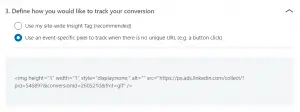
事件特定像素的目的是讓您在沒有登錄或關聯頁面的情況下跟踪 LinkedIn 轉化。
例如,如果您想衡量導致 pdf 的註冊表單上的轉換,或者只是後面沒有感謝頁面。 此方法將需要額外的代碼相關操作。
當您選擇此方法時,LinkedIn 將根據您在開始創建轉換時選擇的目標為您生成一段獨特的代碼。 對於要跟踪的每個轉化事件,您必須在適當的位置安裝此代碼。
例如,頁面表單上的提交按鈕。 話雖如此,我們現在準備點擊創建,現在我們進行了第一次轉換!
伙計們,這一切都來自我! 我希望你喜歡這篇文章。 一如既往,感謝您花時間閱讀我的博客文章,希望在下一篇文章中見到您!
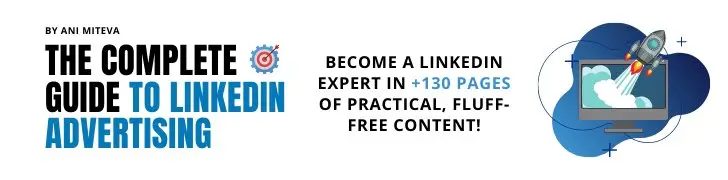
您想成為領英廣告方面的專家嗎? 獲取我的電子書“LinkedIn 廣告完整指南!”